目录
1. 准备工作
后台服务接口,对书本的增删改查操作
2. 弹出窗口
进入ElementUi官网, 找到Dialog对话框,可以参考“嵌套表单的dialog”实现。
该步骤先实现弹出窗口的前端逻辑,并不会调用后台接口服务进行实际的业务操作。
BookList.vue
<!--
弹出窗口:增加和修改书本信息共用一个弹出窗口,需要根据用户的选择动态的设置弹出窗口的标题
:tile 通过绑定值的方式设置dialog的标题
:visible.sync 控制弹出窗口的显示或隐藏,.sync同步修饰符
@close="closeBookForm",设置窗口关闭时调用的处理函数,可用于清空表单
:model="bookForm":用于定义表单对应的model,具体model的定义可见data部分。
v-show="optiontype == 'update'" 通过操作类型控制是否显示书本编号字段,如果当前操作类型为
新增,则不用显示,书本编号在数据表中是自增的。
:label-width="formLabelWidth" 统一定义标签的宽度。
:style="{width: formEleWidth}" 统一定义form元素的宽度。
-->
<el-dialog :title="dialogName" :visible.sync="dialogFormVisible" @close="closeBookForm" width="500px">
<el-form :model="bookForm">
<el-form-item v-show="optiontype == 'update'" label="编号" :label-width="formLabelWidth">
<el-input v-model="bookForm.id" autocomplete="off" :style="{width: formEleWidth}"></el-input>
</el-form-item>
<el-form-item label="书名" :label-width="formLabelWidth">
<el-input v-model="bookForm.bookname" autocomplete="off" :style="{width: formEleWidth}"></el-input>
</el-form-item>
<el-form-item label="价格" :label-width="formLabelWidth">
<el-input v-model="bookForm.price" autocomplete="off" :style="{width: formEleWidth}"></el-input>
</el-form-item>
<el-form-item label="类型" :label-width="formLabelWidth">
<el-select v-model="bookForm.booktype" placeholder="选择类型" :style="{width:formEleWidth}">
<el-option label="名著" value="mz"></el-option>
<el-option label="小说" value="xs"></el-option>
</el-select>
</el-form-item>
</el-form>
<div slot="footer" class="dialog-footer">
<el-button @click="dialogFormVisible = false">取 消</el-button>
<el-button type="primary" @click="dialogFormVisible = false">确 定</el-button>
</div>
</el-dialog>注1:隐藏显示设置,通过Vue实例对象中的dialogFormVisible="true|false"来控制dialog显示隐藏
:visible.sync="dialogFormVisible"
注2:通过close或closed事件,在关闭dialog弹出框时清空form表单数据和验证信息;
@close="dialogClose"
在数据表格中添加“编辑”“删除”功能连接。(在element-ui官方demo -> table组件中,有如何加入删除,编辑等按钮的示例)
<!--表格-->
<el-table :data="books" style="width: 100%;" :border="true" max-height="530">
<el-table-column prop="id" label="编号" min-width="40" align="center"></el-table-column>
<el-table-column prop="bookname" label="名称" min-width="100" align="center"></el-table-column>
<el-table-column prop="price" label="价格" min-width="70" align="center"></el-table-column>
<el-table-column prop="booktype" label="类型" min-width="70" align="center"></el-table-column>
<!-- “编辑”“删除”功能连接 -->
<el-table-column label="操作">
<!--
在<template>上使用特殊的slot-scope 特性,可以接收传递给插槽的prop
slot-scope:类似将每一行的row对象封装到槽中,之后直接从scope中获取
row对象信息和行索引index信息即可
-->
<template slot-scope="scope">
<el-button size="mini" @click="handleEdit(scope.row)">编辑</el-button>
<el-button size="mini" type="danger" @click="handleDelete(scope.row)">删除</el-button>
</template>
</el-table-column>
</el-table>script部分:
export default {
name: 'BookList',
data: function() {
return {
bookname: '',
books: [],
total: 0,
rows: 10,
page: 1,
//控制对话框是否显示,默认是隐藏状态
dialogFormVisible: false,
//统一控制标签的宽度
formLabelWidth: '40px',
//统一控制表单元素的宽度
formEleWidth: '400px',
//对话框标题,默认为新增,如果是点击修改按钮打开对话框,则标题应为修改。
dialogName:'新增书本',
//操作类型,默认为添加,如果是点击修改打开对话框,则操作类类型应变为修改
//该变量用于控制是否显示书本编号字段,当操作类型为新增时不需显示(书本编号数据表字段为自增)
//当操作类型为修改时,需要显示。
optiontype: 'add',
//定义表单对应的model
bookForm: {
id: '',
bookname: '',
price:null,
booktype: ''
}
}
},
methods: {
qry: function() {
let url = this.axios.urls.BOOKMSG_BOOKINFO_REQ;
this.axios.post(url, {
bookname: this.bookname,
page: this.page,
rows: this.rows
}).then(resp => {
console.log(resp);
this.books = resp.data.data;
this.total = resp.data.total;
}).catch(error => {
console.log(error);
});
},
//当每页显示的记录数发生变化时,设置当前页码为1,执行查询。
handleSizeChange: function(rows) {
this.rows = rows;
this.page = 1;
this.qry();
},
//当前页码发生变化时,执行查询
handleCurrentChange: function(page) {
this.page = page;
this.qry();
},
//当关闭对话框时,该方法用于清空表单
closeBookForm: function() {
this.bookForm.id=null;
this.bookForm.bookname = null;
this.bookForm.booktype = null;
this.bookForm.price = null;
},
//打开对话框,将对话框标题设置为新增,操作类型设置为'add'
addBook: function() {
this.dialogName = '新增书本信息';
this.dialogFormVisible = true;
this.optiontype = 'add';
},
//打开对话框,将对话框标题设置为修改,操作类型设置为'update',
//并使用获取的待修改的记录的值设置对应的表单元素
handleEdit: function(row) {
this.dialogName = '编辑书本信息';
this.dialogFormVisible = true;
this.bookForm.id=row.id;
this.bookForm.bookname = row.bookname;
this.bookForm.booktype = row.booktype;
this.bookForm.price = row.price;
this.optiontype = 'update';
},
//删除书本记录
handleDelete: function(row) {
console.log("dele = " + row);
}
}
}3. 新增更新功能
1) 在action.js中加入后台接口配置。配置时按照自己的项目实际进行,不要照抄
在事件中设置dialogFormVisible="true"即可打开dialog弹出框

2) 在前端调用接口前请确认后台接口可正常使用


4. 删除功能 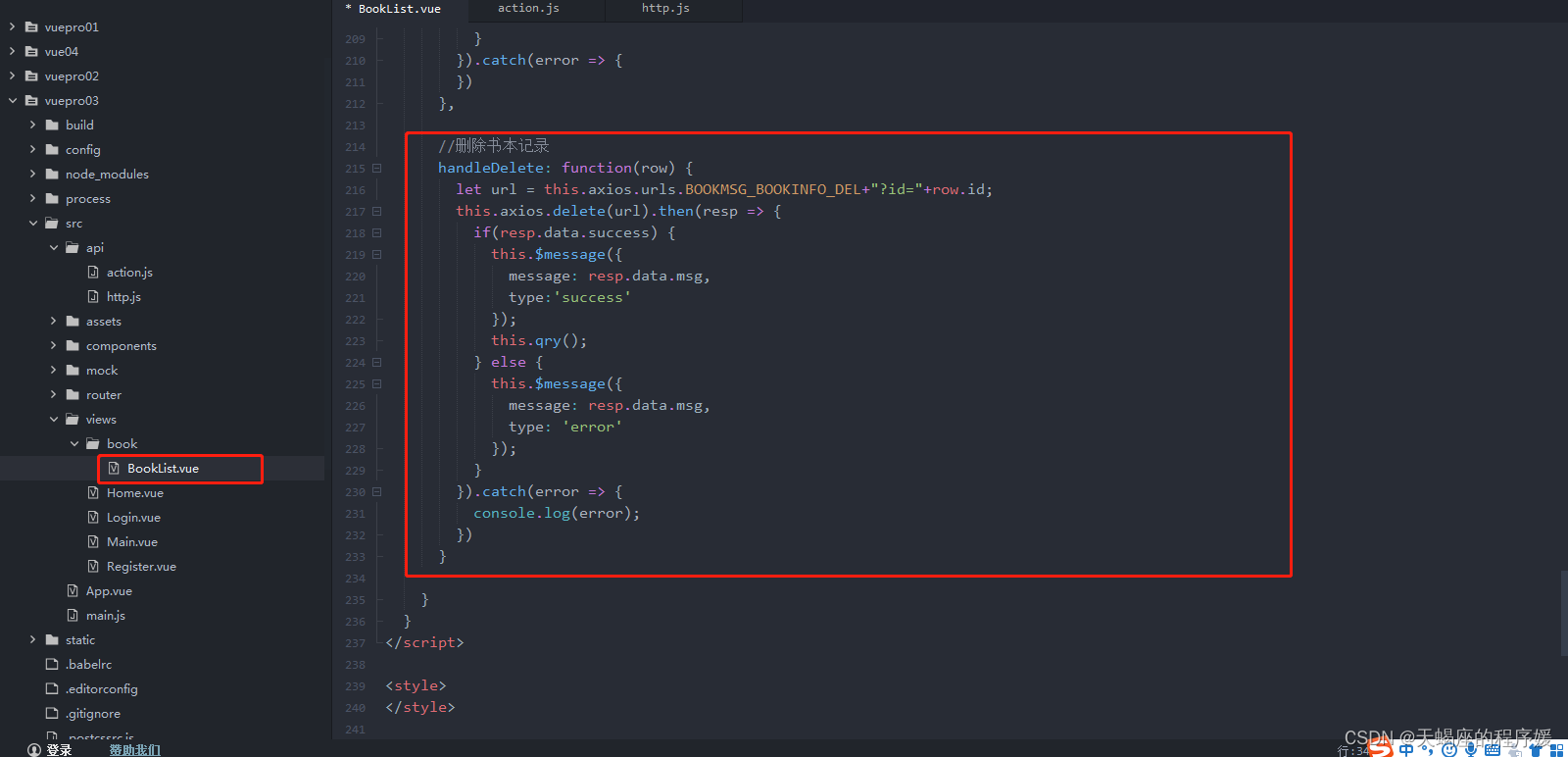
5. 表单验证
查看Element-ui官方文档Form部分

如果需要自定义验证规则,用法如下图所示:
注1::label-position设置表单对齐方式
注2:<el-form :model="bookForm"></el-form>设置表单元素属性双向绑定的对象属性名称

定义验证规则,及rule

调用验证
注1::rules="rules"表单验证定义,只需要通过 rules 属性传入约定的验证规则
注2:有多个表单,怎么在提交进行区分?
我们在rules这里写了对表单的验证规则,但是我们如何在methods里进行指定的表单进行认证,所以我们一开始就在el-form里写了 ref="ruleForm",我们在methods里就可以用

注3: 通过form表单的ref属性来清空表单验证信息
this.$refs[formName].resetFields();
补充说明:formName是指<el-form ref="bookForm">中定义的ref属性名
注4:表单重置时必须先清空表单验证信息,再清空表单数据信息
//通过form表单的ref属性来清空表单验证信息
this.$refs['bookForm'].resetFields();
//清空上一次表单的数据信息
this.bookForm.id = null;
this.bookForm.bookname = null;
this.bookForm.price = null;
this.bookForm.booktype = null;

5. 接口文档
接口文档需要包含的基本要素:
接口地址:
请求方式:get/post/put/delete等
请求示例:举例说明如何调用
请求参数:说明请求参数,及存放的位置,如url,form-data, body raw等等。
返回参数:
正确:说明返回的json数据
错误:指明不同错误的代码及含义























 676
676

 被折叠的 条评论
为什么被折叠?
被折叠的 条评论
为什么被折叠?










